ผู้เขียน:
Roger Morrison
วันที่สร้าง:
19 กันยายน 2021
วันที่อัปเดต:
21 มิถุนายน 2024

เนื้อหา
คุณมีแอพมากมายในรายการแอพล่าสุดของคุณหรือไม่ ทำให้ยากที่จะหาคนที่ใช่? คุณสามารถลบแอพได้ด้วยการแตะเพียงไม่กี่ครั้งล้างรายการของคุณและทำให้ง่ายต่อการค้นหาแอพที่คุณต้องการ อ่านต่อที่ขั้นตอนที่ 1 เพื่อเรียนรู้วิธีการออกจากแอพภายใต้ iOS 7 และเวอร์ชันก่อนหน้า
ที่จะก้าว
วิธีที่ 1 จาก 2: iOS 7
 แตะสองครั้งที่ปุ่มโฮม ภาพหน้าจอของแอพที่เปิดอยู่ทั้งหมดจะแสดงในแถว
แตะสองครั้งที่ปุ่มโฮม ภาพหน้าจอของแอพที่เปิดอยู่ทั้งหมดจะแสดงในแถว - เมื่อเปิดใช้งาน Assistive Touch ให้แตะวงกลมบนหน้าจอแล้วแตะปุ่มโฮมสองครั้ง
 ค้นหาแอปที่คุณต้องการปิด ปัดไปทางซ้ายหรือขวาเพื่อดูแอพทั้งหมดที่ทำงานบน iPhone ของคุณ
ค้นหาแอปที่คุณต้องการปิด ปัดไปทางซ้ายหรือขวาเพื่อดูแอพทั้งหมดที่ทำงานบน iPhone ของคุณ  ปิดแอป ลากแอปพลิเคชันที่เลือกขึ้น การดำเนินการนี้จะปิดลงทันที ทำซ้ำสำหรับแอพทั้งหมดที่คุณต้องการปิด
ปิดแอป ลากแอปพลิเคชันที่เลือกขึ้น การดำเนินการนี้จะปิดลงทันที ทำซ้ำสำหรับแอพทั้งหมดที่คุณต้องการปิด - คุณสามารถลากสามแอพพร้อมกันได้ สิ่งนี้จะปิดพวกเขาทั้งหมด
 ไปที่หน้าจอหลัก เมื่อคุณออกจากแอพเสร็จแล้วให้กดปุ่มโฮมเพื่อไปที่หน้าจอหลัก
ไปที่หน้าจอหลัก เมื่อคุณออกจากแอพเสร็จแล้วให้กดปุ่มโฮมเพื่อไปที่หน้าจอหลัก
วิธีที่ 2 จาก 2: iOS 6 หรือเก่ากว่า
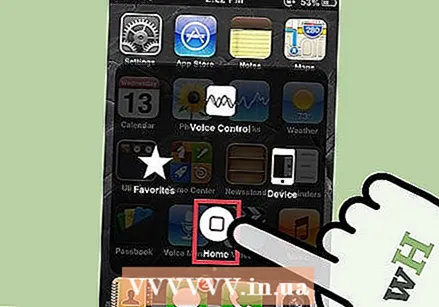 แตะสองครั้งที่ปุ่มโฮม ไอคอนของแอพที่เปิดอยู่ทั้งหมดจะแสดงเป็นแถวที่ด้านล่างของหน้าจอ
แตะสองครั้งที่ปุ่มโฮม ไอคอนของแอพที่เปิดอยู่ทั้งหมดจะแสดงเป็นแถวที่ด้านล่างของหน้าจอ - เมื่อเปิดใช้งาน Assistive Touch ให้แตะวงกลมบนหน้าจอแล้วแตะปุ่มโฮมสองครั้ง
 ค้นหาแอปที่คุณต้องการปิด ปัดไปทางซ้ายหรือขวาเพื่อดูแอพทั้งหมดที่ทำงานบน iPhone ของคุณ อาจมีหลายแอปในรายการ
ค้นหาแอปที่คุณต้องการปิด ปัดไปทางซ้ายหรือขวาเพื่อดูแอพทั้งหมดที่ทำงานบน iPhone ของคุณ อาจมีหลายแอปในรายการ  กดแอพที่คุณต้องการปิดค้างไว้ หลังจากนั้นไม่กี่วินาทีไอคอนของแอพจะเริ่มสั่นในลักษณะเดียวกับเมื่อจัดระเบียบแอพใหม่บนหน้าจอหลัก
กดแอพที่คุณต้องการปิดค้างไว้ หลังจากนั้นไม่กี่วินาทีไอคอนของแอพจะเริ่มสั่นในลักษณะเดียวกับเมื่อจัดระเบียบแอพใหม่บนหน้าจอหลัก  กดปุ่ม "-" บนไอคอนเพื่อปิดแอปพลิเคชัน แอพจะถูกลบออกจากรายการแอพ คุณสามารถทำขั้นตอนนี้ซ้ำสำหรับแอพใดก็ได้ที่คุณต้องการปิดหรือกลับไปที่หน้าจอหลักโดยแตะปุ่มโฮม
กดปุ่ม "-" บนไอคอนเพื่อปิดแอปพลิเคชัน แอพจะถูกลบออกจากรายการแอพ คุณสามารถทำขั้นตอนนี้ซ้ำสำหรับแอพใดก็ได้ที่คุณต้องการปิดหรือกลับไปที่หน้าจอหลักโดยแตะปุ่มโฮม
เคล็ดลับ
- แอปใน iOS จะไม่ทำงานในพื้นหลังนานกว่าสองสามวินาทีก่อนจะเข้าสู่โหมด "ระงับ" ซึ่งหมายความว่าจะไม่ทำให้แบตเตอรี่หมดหรือทำให้โทรศัพท์ช้าลง การปิดแอพด้วยวิธีนี้จะไม่ทำให้โทรศัพท์ของคุณเร็วขึ้นหรือทำให้แบตเตอรี่ใช้งานได้นานขึ้น



